데이터 손실이란 악몽과 같은 상황이고 가장 스트레스 받는 상황 중 하나는 초기화 되지 않은 디스크에서 데이터를 복구하는 어려움을 겪을 때입니다.
초기화가 되지 않은 디스크는 보통 손상, 포맷 문제 혹은 오작동하는 파일 시스템과 같은 여러 가지 원인으로 인해 컴퓨터가 인식 혹은 접근할 수 없는 저장 장치를 가리킵니다. 이런 절망적인 상황에서 소중한 데이터를 잃어버릴 수도 있다는 공포는 감당하기 힘들죠. 하지만 초기화되지 않는 디스크로부터 데이터 복구를 돕는 효과적인 방법들은 있습니다.
이 글에서는 Reddit 하드 디스크 알수 없음 초기화 안됨 복구를 돕는 세가지 효과적인 방법을 알아보고 이 절망적인 상황을 극복하기 위해 필요한 지식과 도구들을 제공해드리겠습니다.
여러분이 데이터 복구에 있어서 빠싹한 분이시든, 초보자분이시든, 이 검증된 방법들은 여러분의 전문 수준에 맞춘 솔루션을 제공할 것이고 초기화 되지 않은 디스크에서 데이터를 복구할 기회를 제공할 것입니다.
계속 읽어보시죠!

먼저 디스크가 초기화 되지 않을 때의 몇가지 흔한 원인을 살펴봅시다.
- MBR 혹은 GUID 파티션 테이블 (GPT) 손상 : MBR 혹은 GPT는 파티션과 파일 시스템에 관한 필수 정보를 포함하고 있는 디스크 구조의 중요한 부분입니다. 이 부분이 갑작스러운 전원 해제, 부적절한 전원 끄기, 멀웨어 감염으로 인해 손상되면, 디스크가 초기화되지 않게 됩니다.
- 디스크 포맷 에러 : 실수로 잘못된 디스크를 포맷하거나.파티션 생성 시도 중 에러가 발생했다면 디스크가 초기화되지 않게 됩니다.
- 파일 시스템 손상 : 손상된 파일 시스템은 운영 체제가 디스크를 읽지 못 하게 만듭니다. 이는 디스크 오류, 불량 섹터, 소프트웨어 문제로 인해 발생할 수 있습니다.
- 운영 체제와의 비호환성 : 일부 디스크들은 처음에 다른 파일 시스템으로 포맷되었거나 호환성 문제가 있다면 특정 운영 체제에서 초기화되지 않는다고 나타납니다.
- 하드웨어 문제 : 오작동하는 하드 드라이브나 연결 불량과 같은 저장 장치의 물리적 문제는 디스크를 초기화되지 않게 합니다. 일부 경우에서는, 초기화되지 않은 디스크를 복구하는 것이 까다로울 수도 있습니다.
하드 디스크 알수 없음 초기화 안됨 복구를 위한 가장 쉬운 방법
초기화되지 않은 디스크라는 불안정안 상황과 필수 데이터의 손실의 위험을 마주하셨다면, 효율적인 데이터 복구 프로그램을 가지고있는 것이 상황을 역전시킬 수도 있습니다.
4DDiG 데이터 복구 프로그램은 효율성과 직관적인 인터페이스로 앞서가는 전문적인 데이터 복구 프로그램입니다. 이 프로그램은 윈도우 컴퓨터를 사용하시든 맥 컴퓨터를 사용하시든 초기화되지 않은 디스크에서 데이터를 복구할 수 있는 다재다능한 솔루션입니다.
4DDiG포디딕은 초기화되지 않은 디스크에서 데이터를 복구하는 복잡한 작업을 단순하게 해주고 간단하고 효과적인 솔루션을 제공합니다.
이제 아래 단계를 따라 4DDiG 데이터 복구 프로그램을 이용해서 초기화되지 않은 디스크에서 데이터를 복구해봅시다 :
1단계: 로컬 디스크 선택하기
Tenorshare 4DDiG을 설치 및 실행하고 나면 데이터 복구 및 고급 옵션이 보일 것입니다. 하드 디스크 목록에서 데이터가 손실된 로컬 디스크를 선택하고 시작을 눌러 작업을 시작하세요.
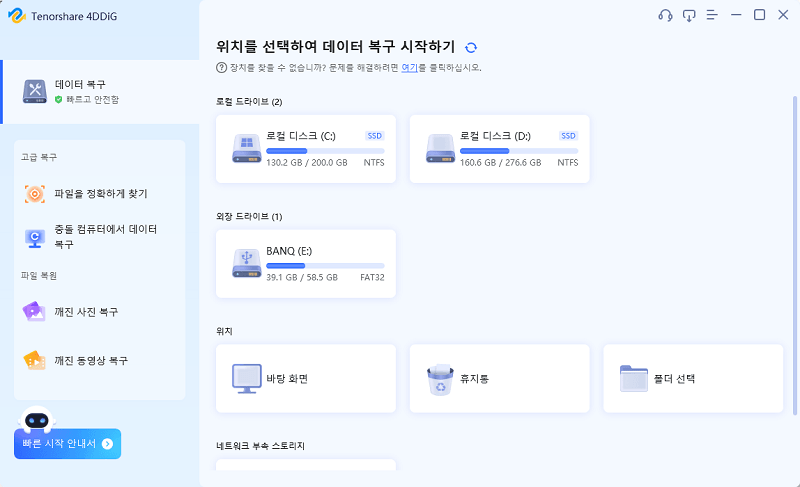
2단계: 로컬 디스크 스캔하기
4DDiG이 즉시 선택된 디스크를 분석해서 손실된 데이터를 찾을 것입니다. 언제든 검색을 일시 정지하거나 중지할 수도 있습니다.
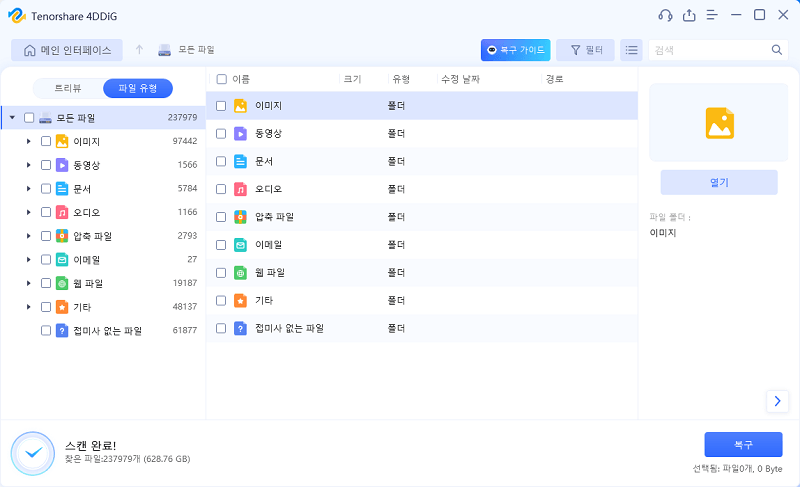
3단계: 로컬 디스크에서 파일 미리보기 및 복구하기
대상 파일이 발견되면, 미리보기 후 안전한 위치로 복구할 수 있습니다. 디스크 덮어쓰기와 영구적인 데이터 손실을 방지하기 위해, 파일이 손실된 파티션과 같은 파티션에는 저장하시면 안 됩니다.
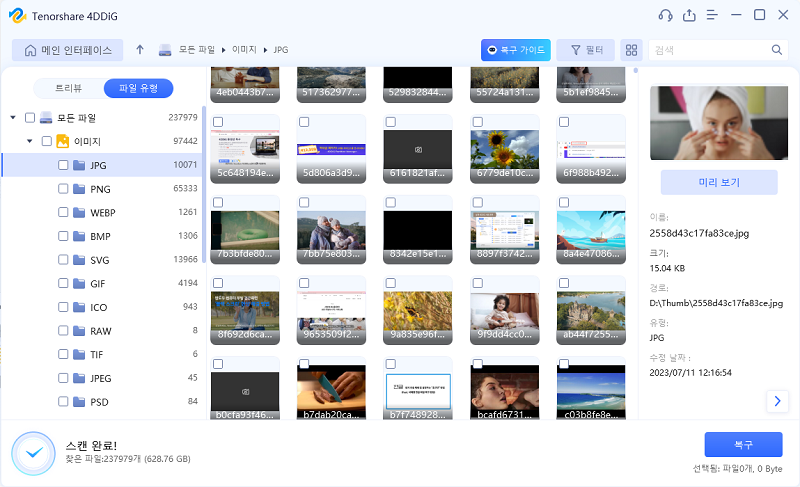
하드 디스크 초기화 안됨 복구를 위한 다른 방법들
방법 1 : 컴퓨터에 디스크 다시 연결하기
저장 장치와 컴퓨터 간의 느슨하거나 부적절한 연결은 디스크를 초기화되지 않게 만듭니다. 정식적인 데이터 복구 절차를 시도하기 전에 직관적인 방법을 시도해보는 것도 좋은 생각일 것입니다. 컴퓨터를 끄고, 디스크를 재삽입한 다음, 컴퓨터를 다시 켜보세요.

만약 운이 좋으시다면, 디스크가 인식될 것이고 문제없이 모든 파일에 접근할 수 있을것입니다. 문제가 계속 이어진다면, 아래에 나와있는 다음 방법으로 진행해보세요.
참고 :
디스크가 계속 초기화되지 않거나 인식되지 않는다면, 파일 시스템 손상이나 하드웨어 불량과 같은 심각한 문제를 나타내는 것일 수도 있습니다. 이런 경우에는 (앞에서 언급된) 4DDiG과 같은 데이터 복구 소프트웨어를 사용해보세요.
방법 2 : 디스크 관리자를 이용해서 디스크 초기화하기
만약 디스크를 컴퓨터에 재연결해도 초기화되지 않은 디스크 문제가 해결되지 않았다면, 윈도우의 내장 디스크 관리 유틸리티를 이용해서 디스크를 초기화할 수 있습니다. 다음은 윈도우 디스크 관리자를 이용해서 디스크를 초기화하는 방법입니다:
1단계: CTRL + X를 눌러서 디스크 관리자를 선택합니다.
2단계: 초기화되지 않은 디스크를 우 클릭해서 나온 옵션에서 디스크 초기화를 선택합니다.
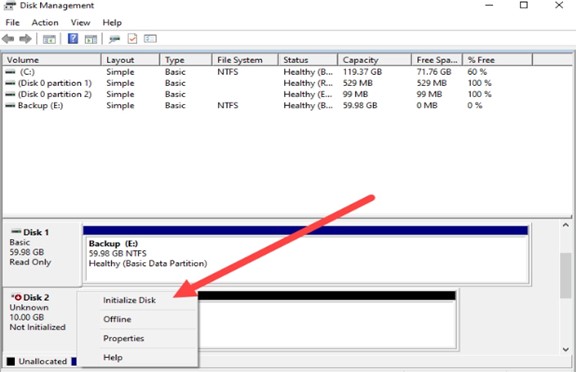
3단계: 원하시는 파티션 스타일 (GPT를 권장합니다) 을 선택하고 OK를 클릭합니다.
4단계: 성공적으로 디스크가 초기화되었고 데이터 저장을 위해 사용할 준비가 되었을 것입니다.
마무리
요약하자면, 하드 디스크 알수 없음 초기화 안됨 복구를 위한 이해와 도구를 가지고 있는 것은 데이터 복구를 위해 필수입니다. 이 글에서는 초기화되지 않은 디스크의 원인과 추천드리는 효율적인 데이터 복구 솔루션인 4DDiG 데이터 복구 프로그램을 알아보았습니다. 또한 이 문제를 해결하기 위한 다른 방법들도 알아보았습니다.
여러분이 사용하기 편리한 4DDiG 데이터 복구 프로그램을 선택하시든, 디스크 재연결이나 윈도우 디스크 관리자와 같은 검증된 방법을 선택하시든, 초기화되지 않은 디스크에서 쉽게 데이터를 복구할 수 있습니다.
주기적인 데이터 백업을 수행해서 초기화되지 않은 디스크나 기타 데이터 문제가 발생했을 때 정보를 안전하게 지켜내는 것은 필수입니다.
그럼 행운을 빕니다! ^^
▼ 4DDiG 포디딕 홈페이지 바로가기
'외부 장치 관련' 카테고리의 다른 글
| 하드 드라이브에서 삭제된 파일 복구 하는 방법 (0) | 2024.05.13 |
|---|---|
| 다양한 장치에서 SD 카드 지우기 방법 (1) | 2024.04.25 |
| 윈도우 10/11에서 SSD 인식 안됨 문제를 어떻게 해결하나요? (0) | 2024.02.29 |
| 윈도우 10에서 USB 쓰기 금지를 해제하는 방법 (4) | 2024.02.28 |
| Seagate 외장 하드 드라이브가 윈도우 및 맥에서 보이지 않는 경우 수리하기 (0) | 2024.01.27 |